随着鼠标、键盘、耳机等外设性能越来越好,功能越来越多,好的软件驱动,对于外设的性能发挥,效率提升都有着重要帮助。之前我们给大家介绍过罗技、雷蛇等品牌的驱动程序,今天则讲讲“三大厂”中的赛睿驱动。
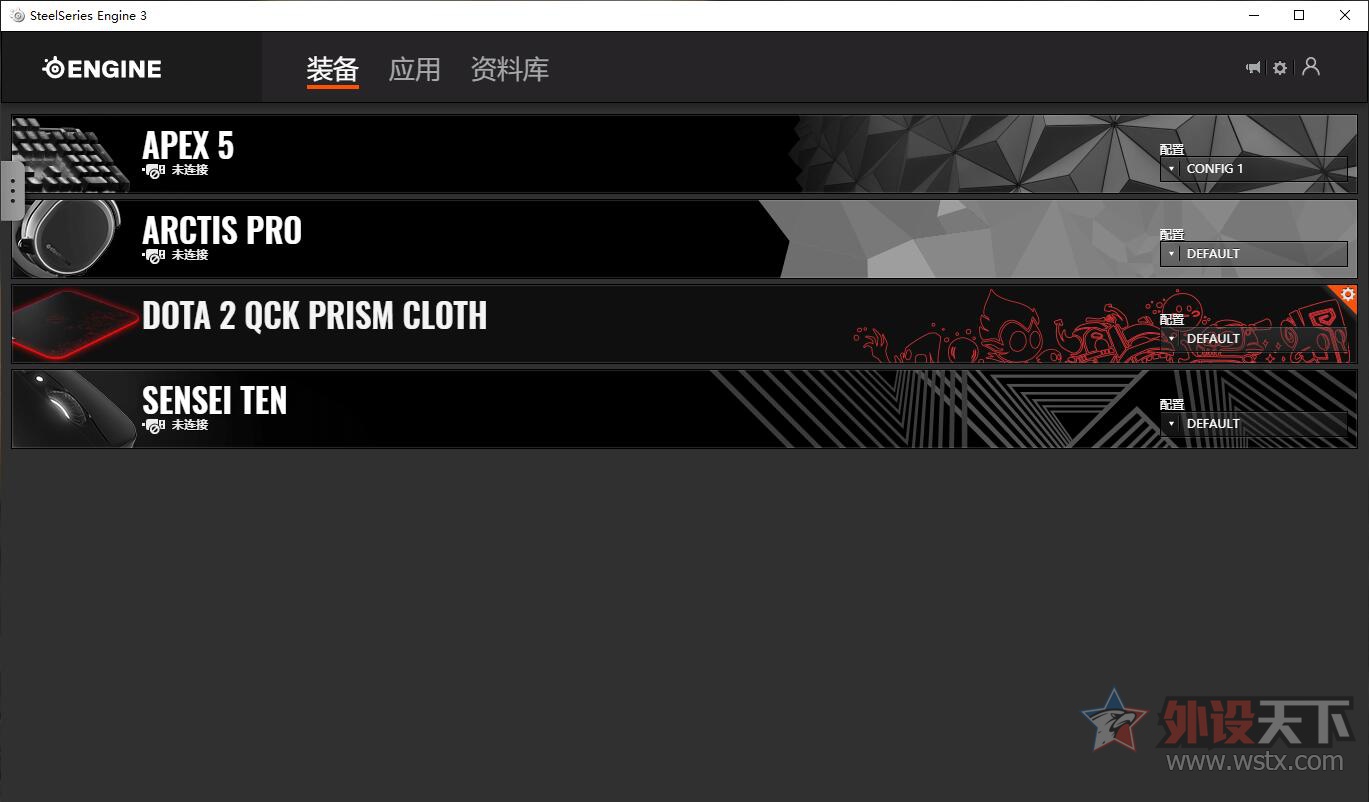
赛睿SteelSeriesEngine3是赛睿目前最新的驱动软件,目前赛睿在售的外设产品都可以通过该软件进行设置、调试,而不是像雷蛇每个产品都有对应的驱动程序,整合的驱动程序使用起来也更加便利。驱动软件为黑色主题,主页面分为装备、应用、资料库三个区域。当前连接设备也会直接显示在装备页面,采用纵向排列,界面简洁直观,用户仅需点击要进行调整的产品即可。
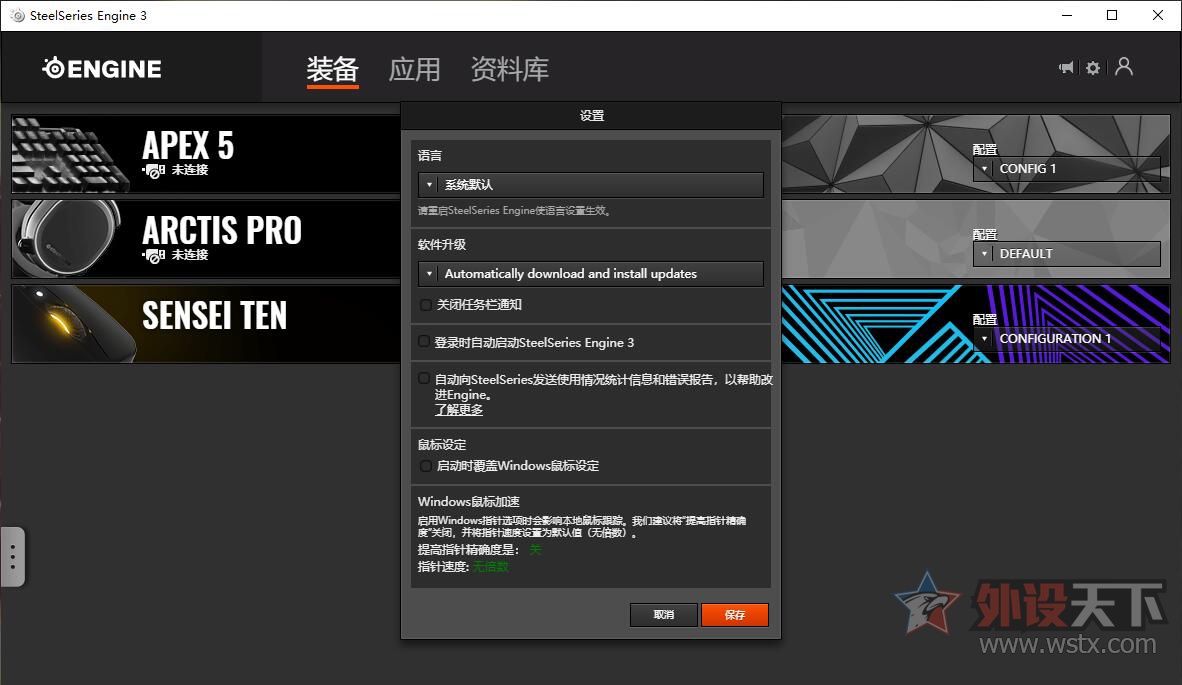
设置界面可以对驱动语言、软件升级、通知、开机启动等选项进行设置。而右上角的用户选项,如果你注册赛睿账号并登陆,也可实现设置的云端存储,在更换电脑后,也能迅速找回自己熟悉的配置。
鼠标设置方法:

在鼠标驱动设置界面中,我们先以Sensei Ten为例。点击装备页面中的Sensei Ten即可进入鼠标设置界面,界面内涵盖了鼠标所有的设置选项,最左侧为按键功能设定,中间部分为鼠标预览,右侧部分则是鼠标的性能设置界面。
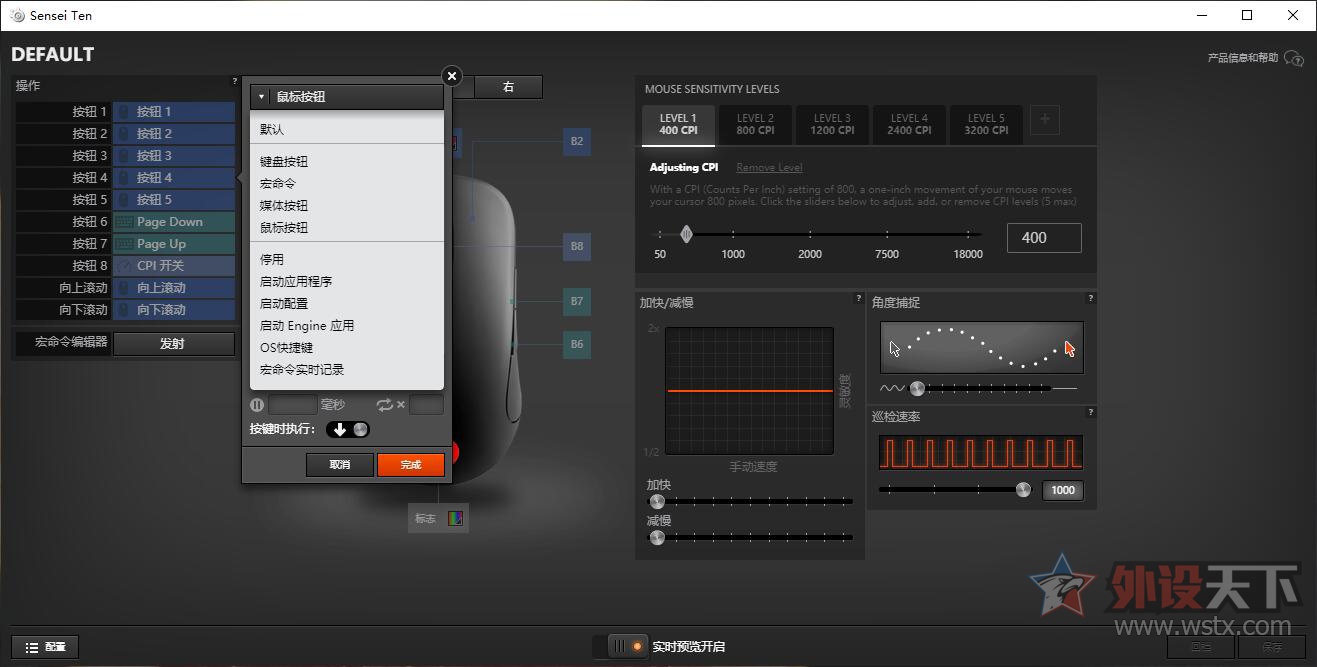
按键设置部分可以调整按键功能、执行次数及宏命令的快速录制等,选项丰富,内容详细。
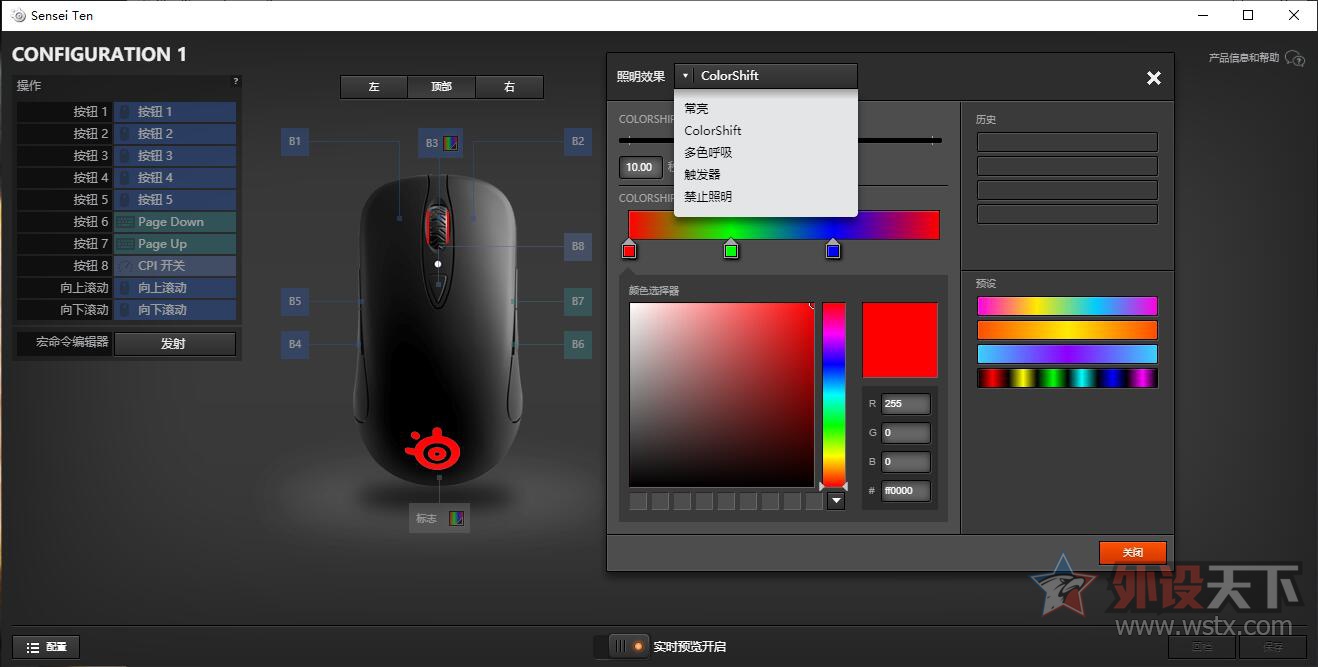
灯光设置部分可以对LOGO灯或滚轮灯进行设定,提供了多种灯光模式及动态速度调节,用户也可以自行设置灯光颜色,可玩性十分丰富。
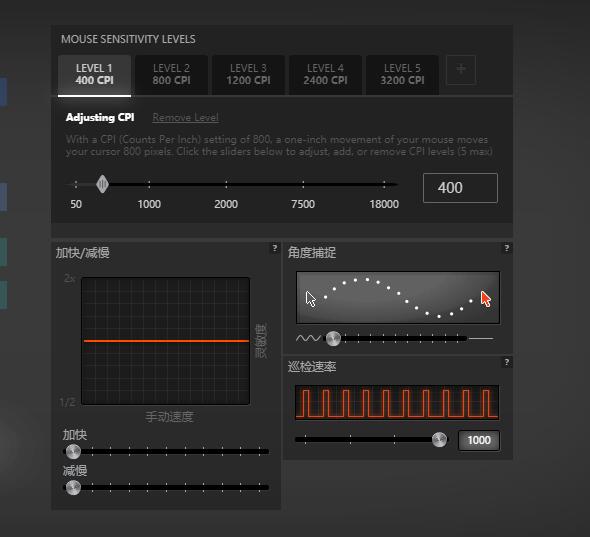
在性能设置部分,用户可以调整鼠标的CPI数值、加速度、角度捕捉及回报率,调节时仅需拖动按钮即可,简单快捷,十分方便。
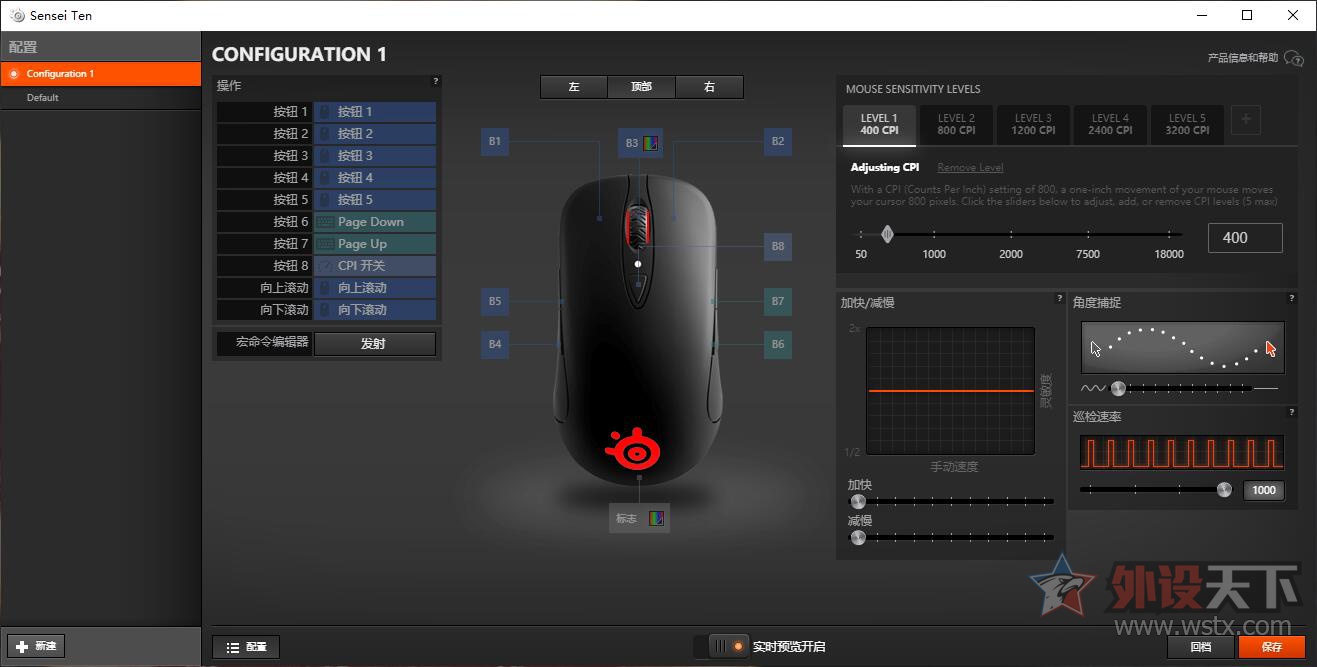
用户也可以将个人设定保存为配置文件。在装备页面,可在该产品的配置下拉选项中直接进行切换,无须进入设置页面就可轻松切换。
键盘设置方法:
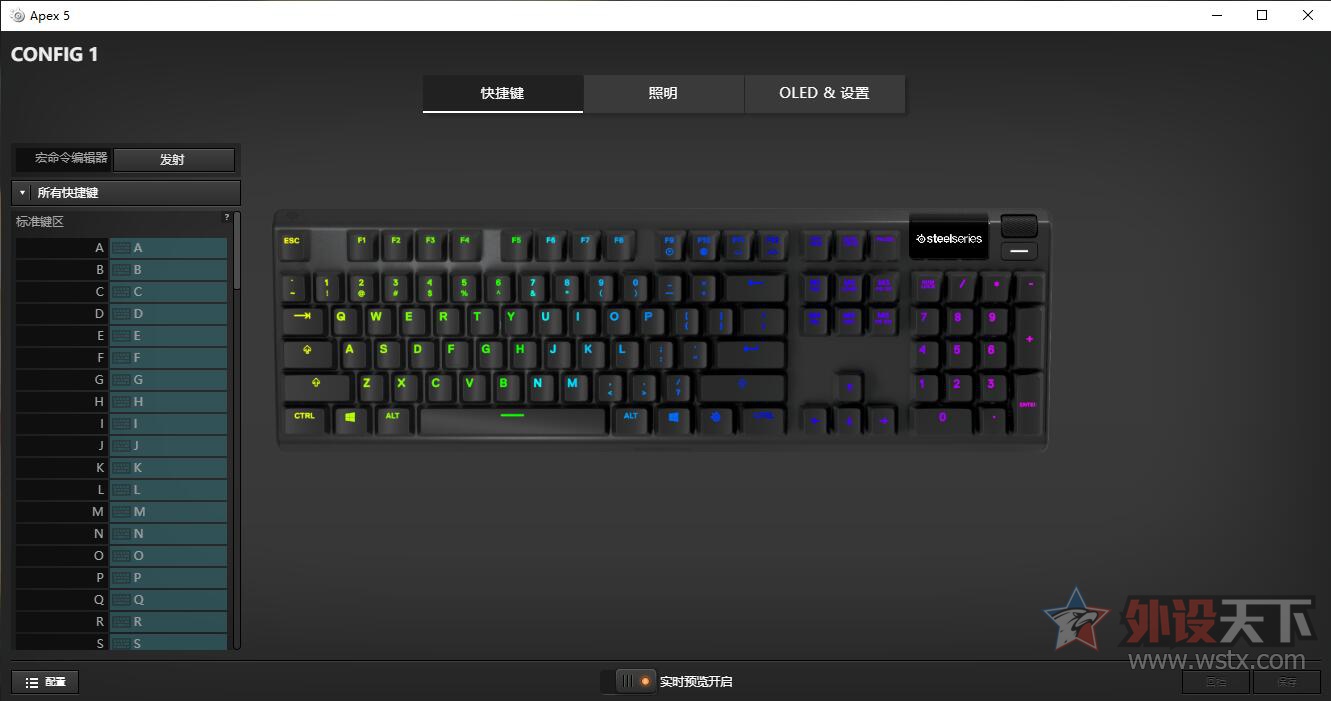
键盘设置部分我们以赛睿近期推出的Apex 5游戏键盘为例。键盘设置分为三项,分别为快捷键、照明及OLED&设置,并且同样提供了配置文件的保存、切换功能。
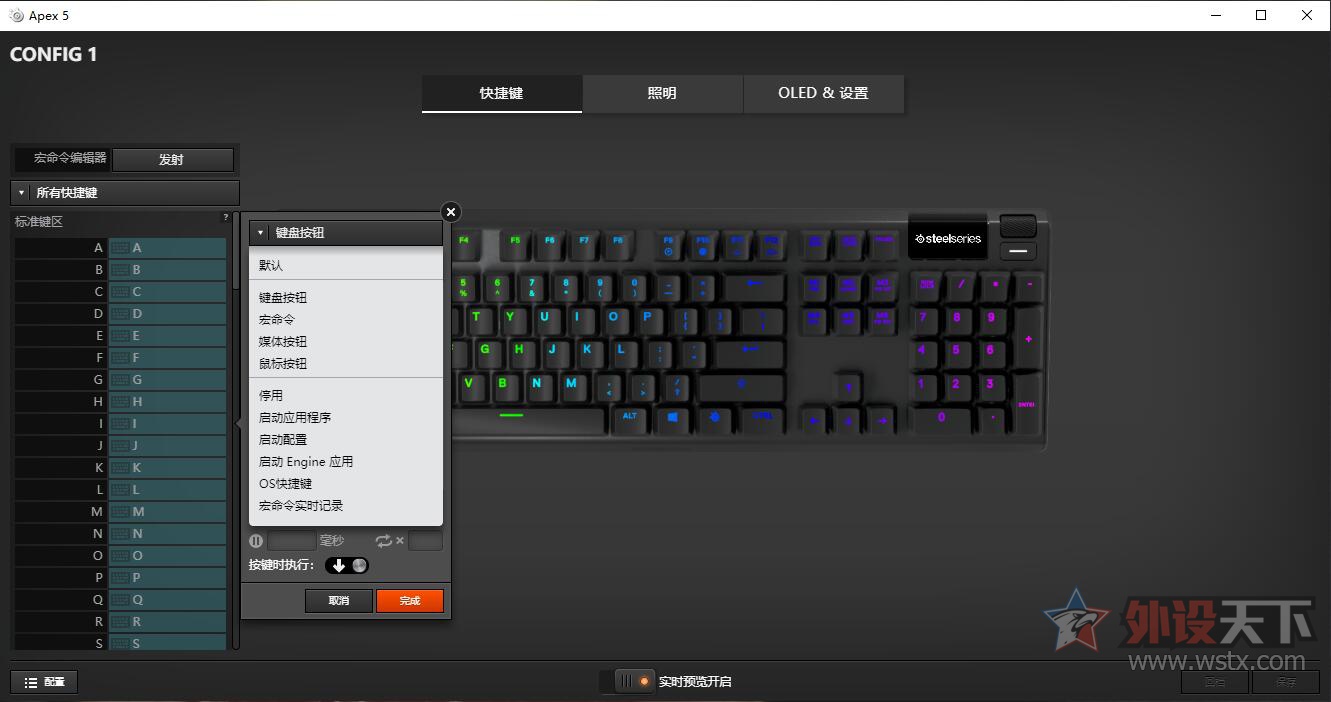
在快捷键设置界面,用户可以对按键功能进行自定义设置,执行次数及宏命令的快速录制等,用户可以根据个人使用习惯或者需求来自行调整这一部分的设置。
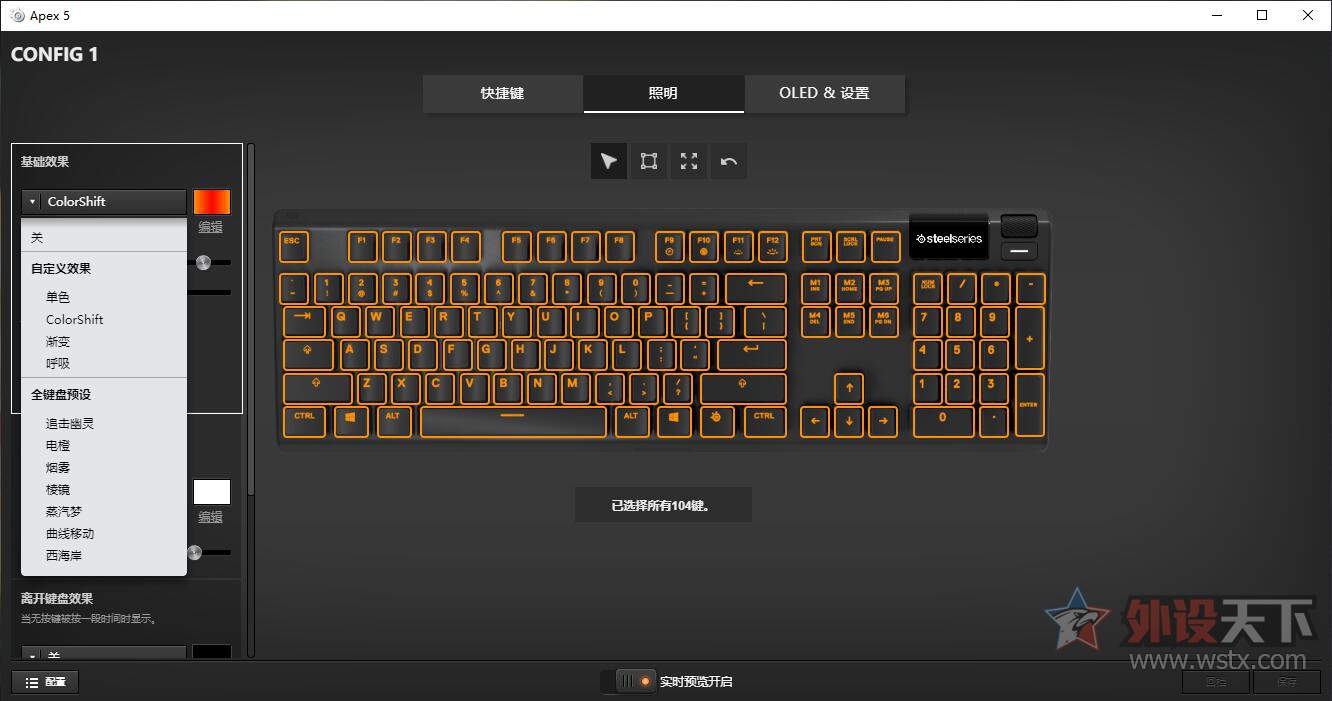
照明设置界面提供了键盘的背光设置,左侧包括了基础效果、响应层、离开键盘效果以及状态按键背光颜色(如大小写切换、数字区状态等),用户可以在右侧选择想要调整灯光的按键进行DIY设置,可玩性非常丰富。
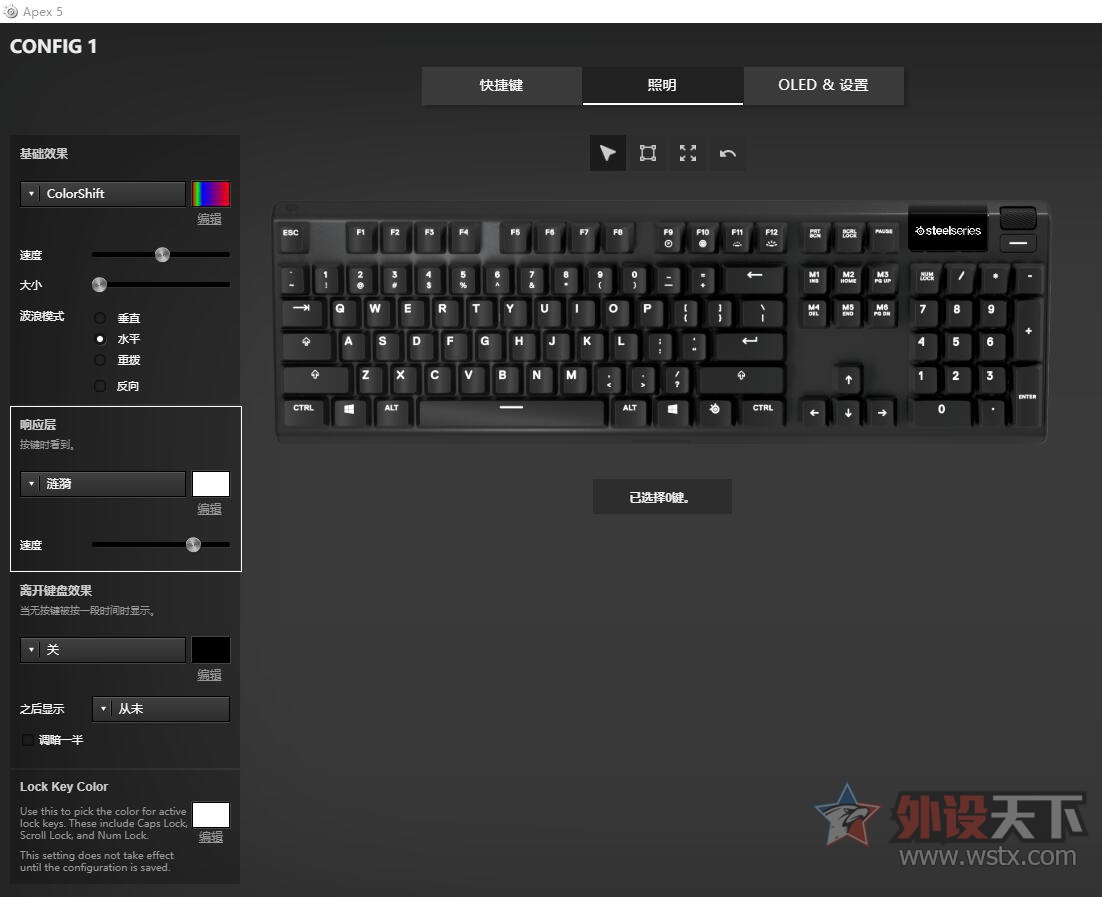
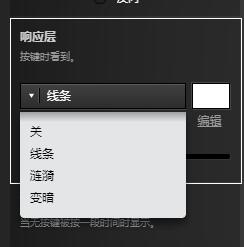
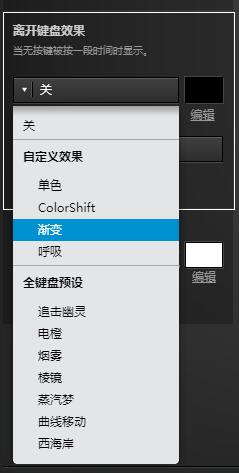
灯光效果的种类很丰富,用户可以对动态速度、大小,动态模式方向进行手动调整;响应层提供了线条、涟漪、变暗三种灯光效果;用户按键触发后的动态灯光效果,还提供了灯效的速度调节;而离开键盘效果可以设置在一段时间内没有使用键盘后的灯效,也可以手动调节键盘展示该灯效的时间,设置界面中的内容与键盘灯效一致。在状态按键背光颜色中,用户可以自行设置Caps Lock、Scroll Lock和Num Lock三枚按键的指示灯颜色。
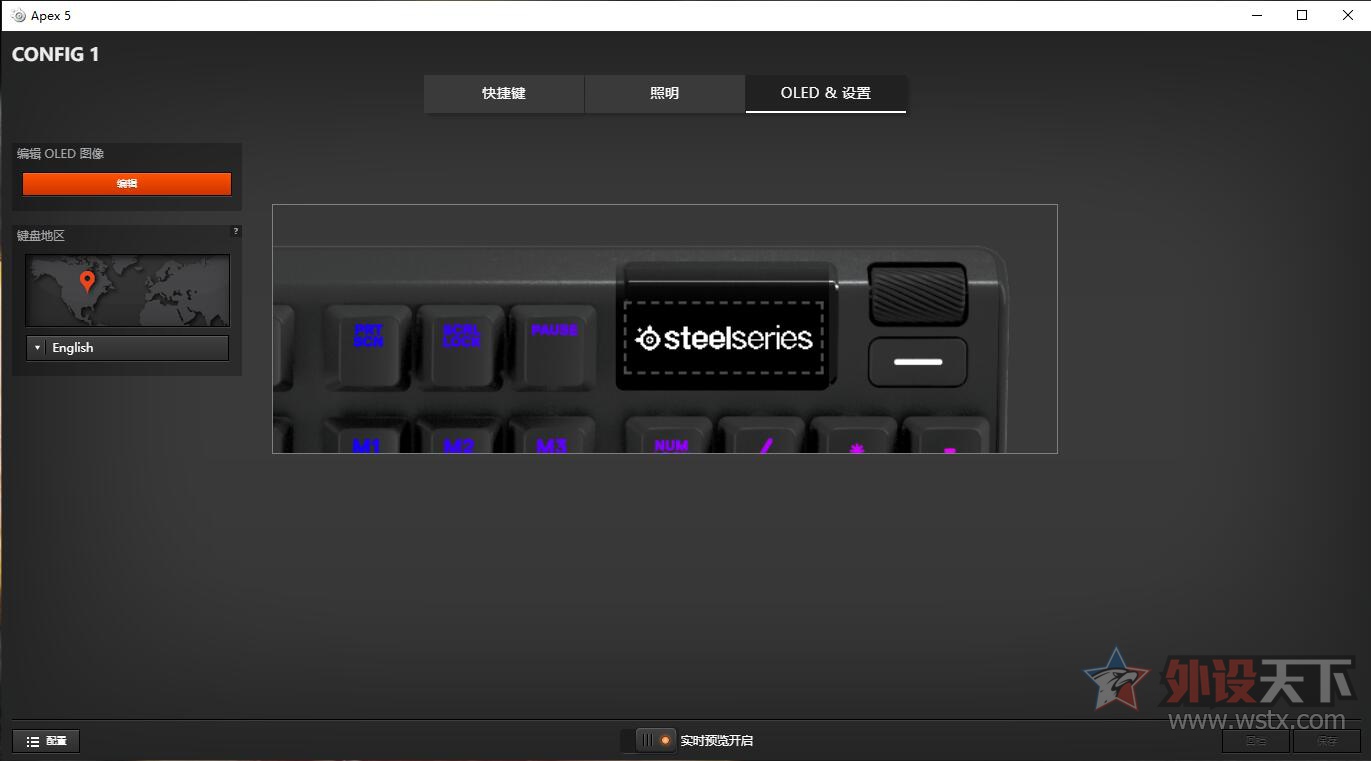
OLED&设置页面可以对键盘上OLED显示屏显示内容进行设置,用户可以上传自己喜欢的图案,只要图像尺寸控制在128px×40px即可。键盘地区部分则可以调整键盘布局,它提供了7种常见的布局方案供用户选择。
相关阅读